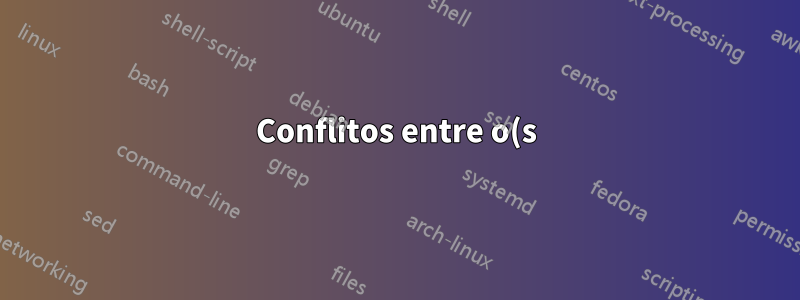%20plural(is)%20e(s)%20entre%20par%C3%AAnteses%20AutoCorrigidos%20para%20%C2%A7.png)
O MS Word inclui uma entrada de AutoCorreção para substituição (s)pelo símbolo de seção: §.
No entanto, também é comum usar o plural entre parênteses ( (s)também conhecido como "s opcionais" ou "s plurais"), no final de um substantivo para indicar que o substantivo pode ser singular ou plural. Por exemplo:dog(s), cat(s)
Naturalmente, esses dois usos do (s)conflito. É claro que, como acontece com qualquer entrada de AutoCorreção, se você pressionar a tecla [Backspace] imediatamente depois, a correção automática será desfeita, mas o toque extra na tecla deverá ser desnecessário. Observe que eu uso regularmente o símbolo § e o plural entre parênteses em meus documentos, portanto, desabilitar a entrada de AutoCorreção não é uma opção. Ambos devem funcionar sem exigir nenhum toque extra de tecla. Alguma sugestão para uma solução alternativa?
Responder1
Você pode editar a entrada da AutoCorreção para usar um atalho diferente. Por exemplo: [s].
O símbolo §, o símbolo ® e alguns outros são especiais porque não requerem a digitação de um espaço para ativá-los. Na verdade, as opções "Texto simples"/"Texto formatado" ficam esmaecidas na caixa de diálogo Opções de AutoCorreção. Tentar "adicionar" uma nova entrada [s]não exibirá o mesmo comportamento (seria necessário um espaço para ativar). Pelo menos nunca consegui fazer funcionar dessa maneira.
O truque éeditara entrada existente. EmPalavra 2013execute as seguintes etapas:
Abra a caixa de diálogo. Na barra de ferramentas selecione [Inserir][Opções de AutoCorreção].
Localize a
(s)entrada e selecione-a. A menos que você tenha adicionado suas próprias entradas com classificação superior, deve ser o terceiro item depois de(c)e(r).No campo “Substituir” edite o texto a ser lido
[s](deixe o campo “com” inalterado) e clique em [Adicionar].Observe que isso apenas adiciona uma nova entrada. Ele não remove/substitui a entrada existente. No entanto, ele copia todo o comportamento da entrada existente, incluindo o fato de que não é necessário um espaço de acompanhamento.
Role de volta até a
(s)entrada original, selecione-a e clique em [Excluir].Clique no botão [OK] e teste se tudo funciona corretamente.
Agora, a digitação [s]deve ser corrigida automaticamente para § e (s)será deixada como está.
Se você quiser restaurar o comportamento antigo, simplesmente edite a entrada da AutoCorreção ao contrário (volte [s]e (s)exclua a [s]entrada).




